Lemez címkeoldalának másolása
Lemásolhatja egy már meglévő BD, DVD, illetve CD címkéjét, és rányomtathatja egy nyomtatható lemezre.
 Fontos
Fontos
-
8 cm-es / 3,15 hüvelykes nyomtatható lemezre nem lehet nyomtatni.
-
Ne helyezze a készülékbe a lemeztálcát, illetve a nyomtatható lemezt, amíg meg nem jelenik a behelyezést kérő üzenet. Ellenkező esetben kárt okozhat a készülékben.
-
Győződjön meg arról, hogy a készülék bekapcsolt állapotban van.
-
Pöccintse meg a KEZDŐLAP képernyőt, majd koppintson a
 Speciális nyomtatás (Advanced print) elemre.
Speciális nyomtatás (Advanced print) elemre. -
Koppintson a Címke másolása a lemezcímkére (Copy label to disc label) elemre.
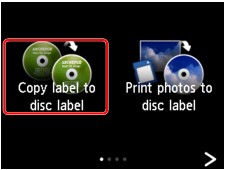
Megjelenik a nyomtatási terület beállítására szolgáló képernyő.
-
Adja meg a nyomtatási területet.
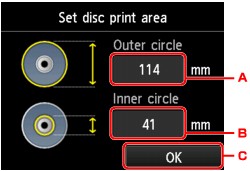
-
Koppintson a külső kör megadásához.
-
Koppintson a belső kör megadásához.
-
Koppintással fejezze be a nyomtatási terület megadását.
 Megjegyzés
Megjegyzés-
Mérje meg a nyomtatható lemez nyomtatható felületének külső és belső átmérőjét, és győződjön meg arról, hogy külső átmérőnek a mért értéknél kisebb, belső átmérőnek pedig nagyobb értéket állít be.
-
A nyomtatható lemezekkel kapcsolatos tudnivalókért forduljon a lemezek gyártójához.
-
-
Koppintson egy nyomtathatólemez-típusra.
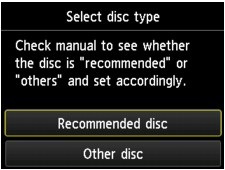
 Megjegyzés
Megjegyzés-
Ha a használt nyomtatható lemez az ajánlott lemez, adja meg az Ajánlott lemez (Recommended disc) beállítást, hogy a készülék ki tudja választani a megfelelő nyomtatási sűrűséget. Ha másféle lemezt használ, válassza az Egyéb lemez (Other disc) beállítást.
-
-
A képernyőn megjelenő utasításoknak megfelelően helyezze az üveglapra a másolandó BD-t, DVD-t, illetve CD-t, majd koppintson az OK elemre.
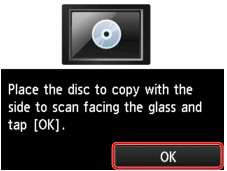
Ekkor megjelenik a nyomtatási beállítások jóváhagyási képernyője.
 Fontos
Fontos-
Győződjön meg arról, hogy a másolás forrásául szolgáló BD, DVD vagy CD lemezt a címkeoldalával lefelé, az üveglap közepére helyezte. Ha a lemezt az üveglap széléhez közel helyezi el, előfordulhat, hogy a kép egy része lemarad.
-
-
Színes másoláshoz a Színes (Color) gombot, fekete-fehér másoláshoz a Fekete (Black) gombot érintse meg.
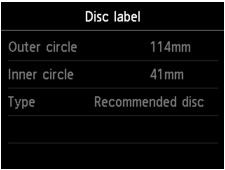
-
A képernyőn megjelenő utasításokat követve helyezze be a nyomtatható lemezt.
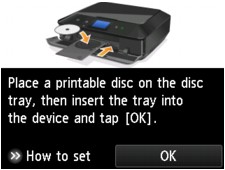
 Megjegyzés
Megjegyzés-
A nyomtatható lemez behelyezésének műveletét a Beállítás (How to set) elemre történő koppintással tekintheti meg. A következő képernyő a Tovább (Next) elemre történő koppintás után jelenik meg. A Stop gomb megérintésével visszatérhet a nyomtatás jóváhagyását kérő képernyőre.
-
További tudnivalók a nyomtatható lemez behelyezéséről:
-
-
Koppintson az OK elemre.
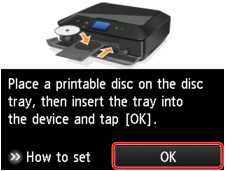
A készülék elkezdi a másolást.
 Megjegyzés
Megjegyzés-
Ha meg szeretné szakítani a másolást, érintse meg a Stop gombot.
-
A nyomtatás után hagyja, hogy a lemez nyomtatható felülete magától megszáradjon. Ne használjon hajszárítót, és a száradó lemezt ne tegye ki közvetlen napfénynek. A tinta teljes megszáradásáig ne érintse meg a nyomtatható felületet.
-
Ha egymás után tíznél több lemezre nyomtat, az optimális nyomtatási minőség érdekében javasolt szünetet tartani minden tizedik lemez után. A nyomtatás leállításához vegye ki a lemeztálcát a készülékből, majd csukja be a belső fedelet (a lemeztálca fedelét). Körülbelül három perc elteltével nyissa ki a belső fedelet, helyezze a lemeztálcát a készülékbe, és folytassa a nyomtatást.
-
Ha a kinyomtatott kép nem a megfelelő helyre került, állítsa be a nyomtatási pozíciót az Eszközbeállítások (Device settings) menü Nyomtatási beállítások (Print settings) pontjában található Lemez nyomt. terület módosítása (Adjust disc print area) beállítás használatával.
-



